Wi-Fi darbības režīms B/G/N/AC/AX. Kas tas ir un kā mainīt maršrutētāja iestatījumos?
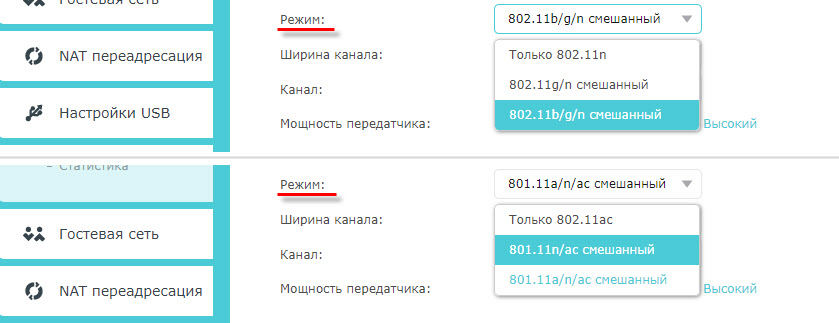
- 3437
- 574
- Charles Emard
Wi-Fi darbības režīms B/G/N/AC/AX. Kas tas ir un kā mainīt maršrutētāja iestatījumos?
Viens no vissvarīgākajiem bezvadu tīkla iestatījumiem ir "darbības veids", "bezvadu tīkla režīms", "režīms" utt. D. Nosaukums ir atkarīgs no vadības paneļa maršrutētāja, programmaparatūras vai valodas. Šis vienums maršrutētāja iestatījumos ļauj iestatīt noteiktu Wi-Fi darbības režīmu (802.vienpadsmit). Visbiežāk tas ir jaukts B/G/N režīms. Nu, maiņstrāvas vai cirvis, ja jums ir divu joslu maršrutētājs.
Lai noteiktu, kurš režīms ir labāk izvēlēties maršrutētāja iestatījumos, vispirms ir jāizdomā, kas tas vispār ir un ko šie iestatījumi ietekmē. Es domāju, ka nebūs lieki būt ekrānuzņēmumam ar šiem iestatījumiem TP-Link maršrutētāja piemērā. Par diapazonu 2.4 un 5 GHz.
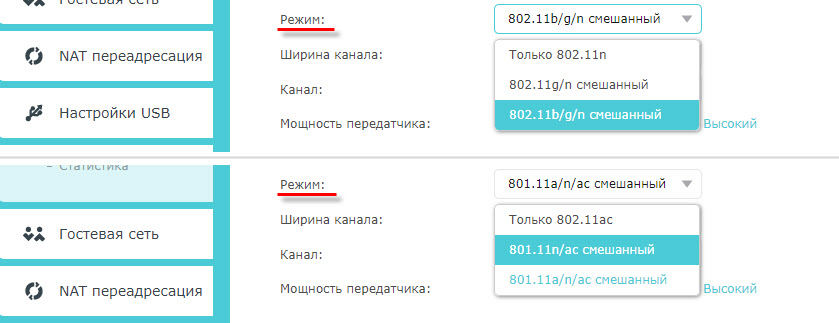
Pašlaik var atšķirt 5 galvenos režīmus: B/g/n/ac/cirvs. Galvenā atšķirība ir maksimālais savienojuma ātrums. Lūdzu, ņemiet vērā, ka ātrums, par kuru es rakstīšu zemāk, ir maksimālais iespējamais ātrums (vienā kanālā). Ko var iegūt ideālos apstākļos. Reālos apstākļos savienojuma ātrums ir daudz zemāks.
IEEE 802.vienpadsmit - Šis ir standartu kopums, uz kura darbojas visi Wi-Fi tīkli. Faktiski tas ir Wi-Fi.
Apskatīsim katru standartu (Wi-Fi versija):
- 802.11b (Wi -fi 1) - darbojas diapazonā 2.4 GHz. Paātriniet līdz 11 Mb/s/s.
- 802.11a (Wi -fi 2) ir viens no pirmajiem standartiem, darbojas 5 GHz diapazonā. Maksimālais ātrums 54 Mb/s/c. Nav vispopulārākais standarts. Tagad 5 GHz diapazonā jau ir “stūrēšana” standarta maiņstrāvas un cirvja.
- 802.11 g (Wi -fi 3) - mēs varam teikt, ka tas ir modernāks un modificēts standarts 802.11b. Tas darbojas arī diapazonā 2.4 GHz. Bet ātrums ir līdz 54 Mb/s/s. Saderīgs ar 802.11b. Piemēram, ja ierīce var darboties šajā režīmā, tā viegli izveidos savienojumu ar tīkliem, kas darbojas B režīmā (vecāki).
- 802.11n (Wi -fi 4) - šodien populārākais standarts. Paātriniet līdz 600 Mb / s diapazonā 2.4 GHz (ar kanāla platumu 40 MHz un trīs neatkarīgas antenas). Savietojamība ar 802.11a/b/g.
- 802.11ac (Wi -fi 5) - standarts, kas darbojas tikai 5 GHz diapazonā. Datu pārraides ātrums līdz 6,77 GB/s (ja ir 8 antenas un MU-MIMO režīmā). Šis režīms ir tikai divu joslu maršrutētājiem, kas var pārraidīt tīklu diapazonā 2.4 GHz un 5 GHz.
- 802.11x (Wi-Fi 6)-jaunākais un ātrākais Wi-Fi standarts. Šodien (-2023 vidus) tas atbalsta lielu skaitu maršrutētāju un ierīču. Lasiet vairāk atsevišķā rakstā: Wi-Fi 6 (802.11x) - kas tas ir? Viss, kas jums jāzina par jauno Wi-Fi standartu.
Savienojuma ātrums
Kā rāda prakse, visbiežāk tiek mainīti b/g/n/maiņstrāvas/AX iestatījumi, lai palielinātu savienojuma ātrumu ar internetu. Tagad es mēģināšu izskaidrot, kā tas darbojas.
Ņemiet standartu 802.11n diapazonā 2.4 GHz, kad maksimālais ātrums ir 150 mbit/s. Tas ir šis skaitlis, kas visbiežāk tiek norādīts uz kastes ar maršrutētāju. Var arī uzrakstīt 300 Mb/s jeb 450 Mbit/s. Tas ir atkarīgs no maršrutētāja antenu skaita. Ja viena antena, tad maršrutētājs darbojas vienā straumē un paātrina līdz 150 Mbit/s. Ja ir divas antenas, tad divas straumes un ātrums tiek reizināti ar divām - mēs saņemam līdz 300 Mb / s un t. D.
Visi šie ir tikai skaitļi. Reālos apstākļos Wi-Fi ātrums, savienojot 802. režīmā.11n būs 70-80 Mb/s/s. Ātrums ir atkarīgs no milzīga skaita dažādu faktoru: iejaukšanās, signāla līmenis, veiktspēja un slodze maršrutētājā, iestatījumos utt. D.
Skatieties, gandrīz visiem maršrutētājiem, pat uz kuriem ir uzrakstīts 300 Mb/s, WAN porta ātrums ir ierobežots līdz 100 Mb/s. Nu, vairs nespiež. Pat ja jūsu pakalpojumu sniedzējs dod 500 Mbit/s. Tāpēc labāk ir iegādāties maršrutētājus ar gigabitu ostām. Jūs varat izlasīt manu rakstu, kurā es runāju par to, kā izvēlēties Wi-Fi maršrutētāju 2023. gadā.
Vairāk rakstu par šo tēmu:
- Wi-Fi ātrums 2. diapazonā.4 GHz un 5 GHz. Reāls ātrums, mērījumi, atšķirība
- Caur Wi-Fi interneta ātrumu zemāk. Kāpēc maršrutētājs samazina ātrumu?
- Maršrutētājs, kas nesamazina ātrumu ar Wi-Fi un dod 100 Mb / s un vairāk
- Kā palielināt interneta ātrumu caur Wi-Fi caur maršrutētāju
Attiecībā uz to, kāds darbības režīms bezvadu tīkls ir iestatīts maršrutētāja iestatījumos un kā tas var ietekmēt ātrumu, es teikšu šī raksta otrajā daļā.
Saderība (maršrutētājs/ierīces klients)
Visi maršrutētāji, kas tagad tiek pārdoti tirgū, var darboties vismaz trīs režīmi -B/G/N. Ja maršrutētājs ir divu joslu, tad arī 802.11ac un 802.11AC (ja maršrutētājs ar atbalstu Wi-Fi 6).
Ierīces (vai drīzāk tajās iebūvētie Wi-Fi moduļi): tālruņi, planšetdatori, klēpjdatori, televizori, USB Wi-Fi adapteri utt. D., ir arī atbalsts noteiktiem standartiem. Gandrīz visas jaunās ierīces, kas nonāk tirgū, tagad var savienot ar Wi-Fi A/B/G/N/AC režīmā. Abos diapazonos (2.4 un 5 GHz). Dažos atsevišķos modeļos (piemēram, lētos klēpjdatoros viedtālruņos) var nebūt atbalsts AX (Wi-Fi 6) standartam. AC (Wi-Fi 5) standarta un attiecīgi 5 GHz diapazons atbalsta gandrīz visas jaunās ierīces. Pat tālruņu, klēpjdatoru utt. Budžeta modeļi. D.
Ja jūs lietojat, piemēram, veco klēpjdatoru, izlaišanas gads ir tāds 2008. gads, tad standarta 802 neatbalsta.11n (viņš parādījās 2009. gadā). Nu, ir skaidrs, ka maz ticams, ka viņi nekavējoties sāka instalēt moduļus ar atbalstu jaunam standartam visām ierīcēm. Jauna tehnoloģija tirgū ienāk pakāpeniski. Kā tas notiek tagad ar cirvja standartu.
Un, ja klēpjdatoram ir tikai Wi-Fi B/G, un mūsu Wi-Fi tīkls darbojas "tikai n" režīmā, tad mūsu klēpjdators vairs nepievienosies šim tīklam. Visticamāk, mēs redzēsim, ka Windows kļūda neizdevās izveidot savienojumu ar Wi-Fi vai arī nav iespējams izveidot savienojumu ar šo tīklu operētājsistēmā Windows 10. Un jūs varat atrisināt šo problēmu, instalējot automātiskā režīma maršrutētāja iestatījumos (B/G/N sajaukts).
Nesen es pats esmu saskāries ar šādu problēmu. Maršrutētājs Zyxel nevarēja savienot Toshiba satelīta L300 klēpjdatoru. Visas ierīces bija savienotas bez problēmām, bet klēpjdators nekādā gadījumā. Parādās Windows kļūda neizdevās izveidot savienojumu ar ... ". Tas ir operētājsistēmā Windows 7. Tajā pašā laikā klēpjdators ir viegli savienots ar bezvadu tīklu, kas tika izplatīts no tālruņa.
Kā izrādījās, Ruther Ruter tīkla Wi-Fi iestatījumos tika izstādīts standarta 802.11n. Un klēpjdators ir vecs, un režīmā N nevar darboties. Tāpēc tas nesavienojās. Pilnīga nesaderība. Pēc maršrutētāja maiņas uz 802.11 b/g/n klēpjdators nekavējoties savienots.
b/g/n/ac maršrutētāja iestatījumos. Kuru režīmu izvēlēties un kā mainīt?
Parasti noklusējums ir automātisks režīms. 802.11b/g/n sajaukts vai 802.11n/maiņstrāvas sajaukts (sajaukts). Tas tiek darīts, lai nodrošinātu maksimālu saderību. Lai ļoti vecu un jaunu ierīci varētu savienot ar maršrutētāju.
Es nepārbaudīju, bet vairāk nekā vienu reizi to dzirdēju un lasīju Režīma 802 instalēšana.11n (tikai n) diapazonam 2.4 GHz, Protams, tas ļauj jums pienācīgi Palieliniet Wi-Fi ātrumu. Un, visticamāk, tas ir. Tāpēc, ja jums nav vecu ierīču, kurām nav 802 atbalsta.11n, es iesaku ievietot šo konkrēto bezvadu darbības standartu. Ja jūsu maršrutētāja iestatījumos ir šāda iespēja.
Un 5 GHz diapazonā es joprojām atstātu jauktu režīmu N/AC/AX.
Jūs vienmēr varat pārbaudīt. Mēs mēra interneta ātrumu ierīcēs jauktā režīmā, pēc tam iestatām tikai "tikai 802.11ac/cirvs "vai" tikai 802.11n "un atkal izmēriet ātrumu. Vienmēr saglabājiet iestatījumus un pārstartējiet maršrutētāju. Nu, neaizmirstiet, kādus iestatījumus esat mainījis. Tātad, ja rodas problēmas ar ierīču savienošanu, jūs varat visu atgriezt atpakaļ.
Wi-Fi (režīma) režīma maiņa TP-Link maršrutētājā
TP -Link maršrutētāja iestatījumos dodieties uz sadaļu "bezvadu) -" Bezvadu rajona iestatījumi ".
Soda vienums: "režīms" vai "režīms" atkarībā no vadības paneļa valodas.

Ja jums ir TP-Link divjoslu maršrutētājs, tad, lai mainītu 5 GHz diapazona darbības režīmu, dodieties uz atbilstošo sadaļu.
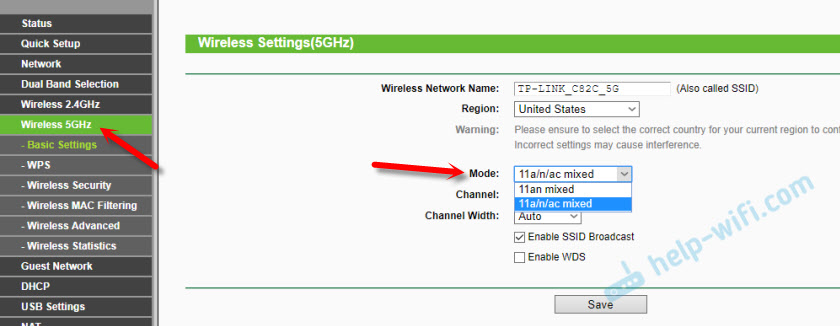
Un jaunais vadības panelis:

Es jau sen esmu pamanījis, ka TP-saitē atkarībā no modeļa un programmaparatūras var būt atšķirīgi bezvadu tīkla režīma iestatījumi. Dažreiz, piemēram, nav iespējas "tikai 11n". Un ir tikai "11BG jaukts" vai "11BGN sajaukts". Kas nav ļoti ērti, jo nav iespējas noteikt darbu noteiktā režīmā, lai palielinātu ātrumu.
ASUS bezvadu tīkla režīms
Jūs varat doties uz ASUS maršrutētāja iestatījumiem 192.168.Viens.Viens. Tālāk mēs atveram sadaļu "Bezvadu tīkls". Šajā lapā ir nepieciešams iestatījums.
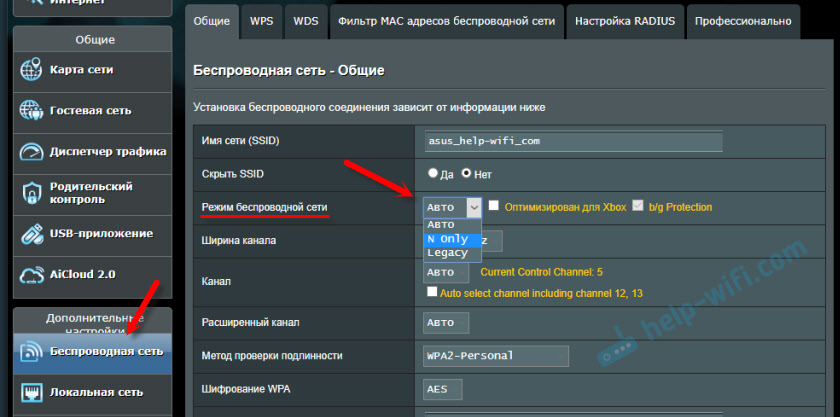
Manā ASUS RT-N18U ir trīs iespējas:
- "Auto" ir b/g/n. Maksimālā saderība.
- "N Online" - strādājiet tikai N, maksimālā veiktspēja. Bez novecojušu ierīču atbalsta.
- "Mantojums" ir tad, kad ierīces var savienot, izmantojot B/G/N, bet standarta 802 ātrumu.11n būs ierobežots līdz 54 Mbit/s. Es neiesaku jums ievietot šo iespēju.
Līdzīgi mēs mainām iestatījumus citam diapazonam. Izvēlnē izvēloties "frekvences diapazonu" - "5GHz". Bet tur es iesaku jums atstāt "Auto".
Wi-Fi tīkla standarta maiņa uz Zyxel Keenetic
Atveriet Zyxel maršrutētāja iestatījumus un dodieties uz sadaļu “Wi-Fi” no apakšas. Tur redzēsit krītošo izvēlni "Standard".
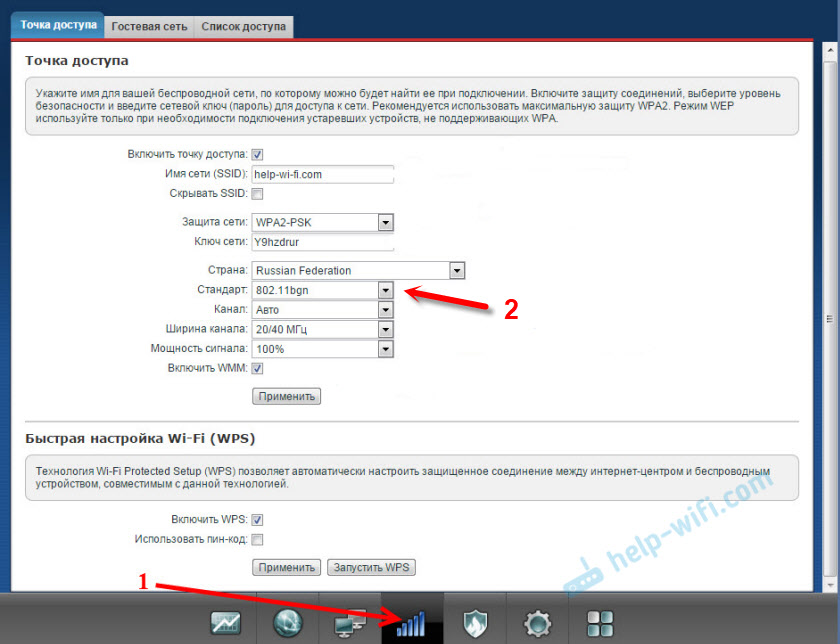
Pēc parametru maiņas neaizmirstiet noklikšķināt uz pogas "Lietot" un pārlādēt ierīci.
Bezvadu režīms D-Link
Mēs atveram D-Link maršrutētāja vadības paneli 192.168.Viens.1 (lasiet vairāk šajā rakstā) vai redziet, kā doties uz D-Link maršrutētāja iestatījumiem.
Tā kā viņiem ir daudz tīmekļa interfeisa versiju, tad mēs apsvērsim vairākus no tām. Ja jūsu gadījumā ir viegls tīmekļa saskarne, kā zemāk esošajā ekrānuzņēmumā, atveriet sadaļu “Wi-Fi”. Būs "bezvadu režīma" vienums ar četrām opcijām: 802.11 b/g/n sajaukts un atsevišķi n/b/g.

Vai tā:

Vai pat šādi:

Iestatījumi "802.11 režīms ".
Radiofrekvenču diapazons Netis maršrutētājā
Atveriet lapu ar iestatījumiem pārlūkprogrammā vietnē http: // netis.Līdzjūtība. Pēc tam dodieties uz sadaļu "bezvadu galvenais".
Būs izvēlne "Ramp. Radio frekvences ". Tajā jūs varat mainīt Wi-Fi tīkla standartu. Noklusējums ir instalēts "802.11 B+G+N ".
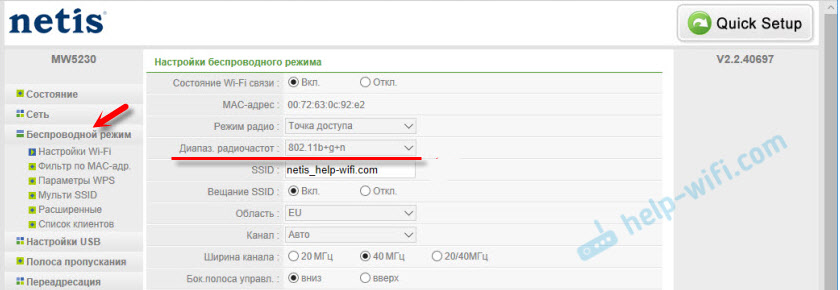
Nekas sarežģīts. Tikai neaizmirstiet saglabāt iestatījumus.
Wi-Fi tīkla iestatījumi uz cendas maršrutētāja
Iestatījumi atrodas sadaļā “Bezvadu galvenais” - “pamata wifi iestatījumi”.
Punkts "Tīkla režīms".

Var ievietot gan jauktu režīmu (11b/g/n), gan atsevišķi. Piemēram, tikai 11n.
Ja jums ir cits maršrutētājs vai iestatījumi
Sniedziet īpašas instrukcijas visām ierīcēm un programmatūras versijām ir vienkārši neiespējami. Tāpēc, ja jums jāmaina bezvadu tīkla standarts un rakstā neatradāt ierīci augstāku, tad skatiet sadaļā iestatījumus ar nosaukumu “bezvadu tīkls”, “WiFi”, “bezvadu”.
Ja jūs neatrodat, komentāros uzrakstiet maršrutētāja modeli. Un no vadības paneļa ir ieteicams pievienot vēl vienu ekrānuzņēmumu. Es jums pastāstīšu, kur meklēt šos iestatījumus.
- « Router Smart Box One (Beeline) neredz kabeli, bet izplata Wi-Fi
- D-Link maršrutētājs kā Wi-Fi adapteris Samsung TV. Kāpēc DLNA nedarbojas ar Wi-Fi no klēpjdatora un tālruņa? »

